Samsung Galaxy Tab S2 SM-T813(6.0.1)如何设定屏幕自动关闭时间
Samsung Galaxy Tab S2 SM-T813(6.0.1)如何关闭相机的快门音
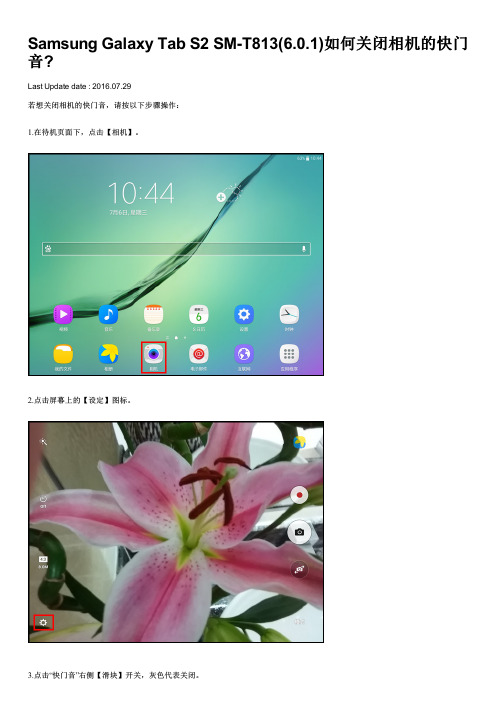
完成以上操作后,即使在声音模式下使用相机拍照时,也不会响起快门音。
注:若设置声音模式为振动或者静音,使用相机拍照时,也不会响起快门音,另外若开启【关闭所有声音】功能,同样不会响起快 门音。 相关型号信息
SM-T813NZDECHN
相关内容
Samsung Galaxy Tab S2 SM-T813(6.0.1)如何开启直接访问功能? Samsung Galaxy Tab S2 SM-T813(6.0.1)如何开启单击模式? Samsung Galaxy Tab S2 SM-T813(6.0.1)如何调整输入法键盘大小? Samsung Galaxy Tab S2 SM-T813(6.0.1)如何开启使用指纹验证三星帐户? Samsung Galaxy Tab S2 SM-T813(6.0.1)如何隐藏电池电量百分比?
Samsung Galaxy Tab S2 SM-T813(6.0.1)如何关闭相机的快门 音?
Last Update ate : 2016.07.29
若想关闭相机的快门音,请按以下步骤操作:
1.在待机页面下,点击【相机】。
2.点击屏幕上的【设定】图标。
3.点击“快门音”右侧【滑块】开关,灰色代表关闭。
Samsung Galaxy Tab S2 SM-T813(6.0.1)如何恢复默认设置
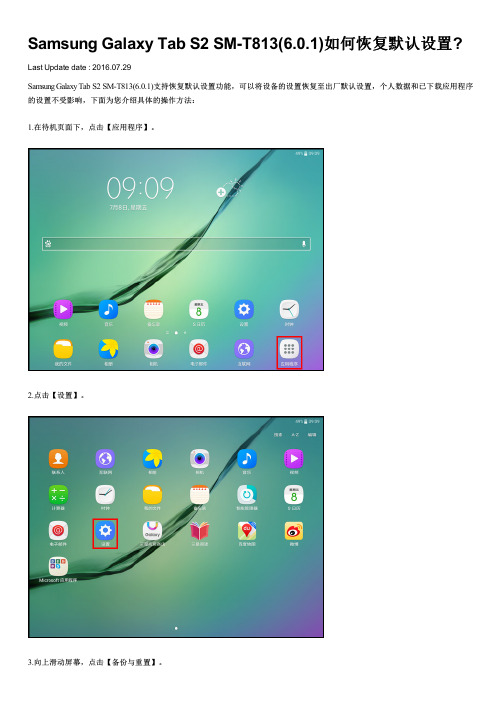
1.在待机页面下,点击【应用程序】。
2.点击【设置】。
3.向上滑ቤተ መጻሕፍቲ ባይዱ屏幕,点击【备份与重置】。
4.点击【恢复默认设置】。
5.再次点击【恢复默认设置】。
6.阅读屏幕提示后,点击【重置】,待平板重启后即可。(若您设置了锁屏密码,需先输入解锁密码。)
相关型号信息
SM-T813NZDECHN
相关内容
Samsung Galaxy Tab S2 SM-T813(6.0.1)使用三星键盘时如何取消按键音? Samsung Galaxy Tab S2 SM-T813(6.0.1)如何开启自动重启? Samsung Galaxy Tab S2 SM-T813(6.0.1)如何阻止应用程序通知? Samsung Galaxy Tab S2 SM-T813(6.0.1)如何隐藏锁定屏幕通知内容? Samsung Galaxy Tab S2 SM-T813(6.0.1)如何使用方向锁定功能?
Samsung Galaxy Tab S2 SM-T813(6.0.1)如何恢复默认设置 ?
Last Update date : 2016.07.29
Samsung Galaxy Tab S2 SM-T813(6.0.1)支持恢复默认设置功能,可以将设备的设置恢复至出厂默认设置,个人数据和已下载应用程序
Samsung Galaxy Tab S2如何通过智能管理器查看电池使用详情(T715C)
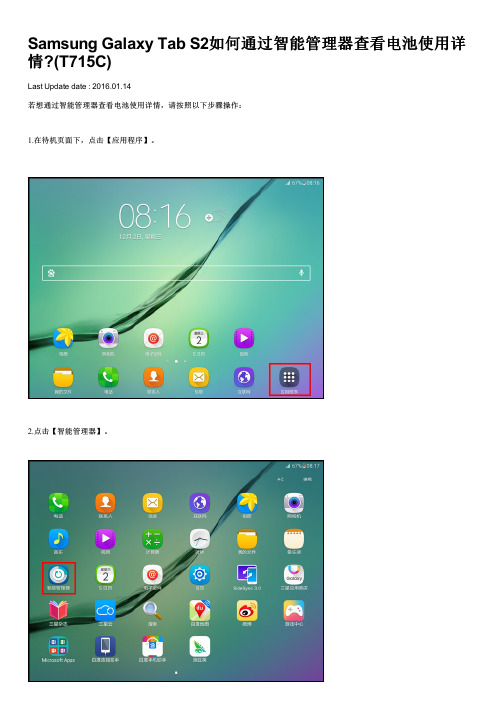
Samsung Galaxy Tab S2如何通过智能管理器查看电池使用详情?(T715C)
Last Update date : 2016.01.14
若想通过智能管理器查看电池使用详情,请按照以下步骤操作:
1.在待机页面下,点击【应用程序】。
2.点击【智能管理器】。
3.阅读“使用网络连接”提示后,点击【确定】。
(智能管理器的部分功能需要使用WLAN连接,数据库仅会在通过WLAN连接时更新。
)
4. 点击【电池】,可检查剩余电池电量和使用设备的时间,对于电池电量不足的设备,可通过启动省电功能,并关闭消耗电池电量过多的应用程序来节省电池电量。
5.点击【电池详情】。
6.即可查看各时间段电量的消耗情况和各应用程序的消耗量占比。
相关型号信息
SM-T715CZDECHC。
Samsung Galaxy Tab S2如何开启使用指纹验证三星账户(T810,T710)
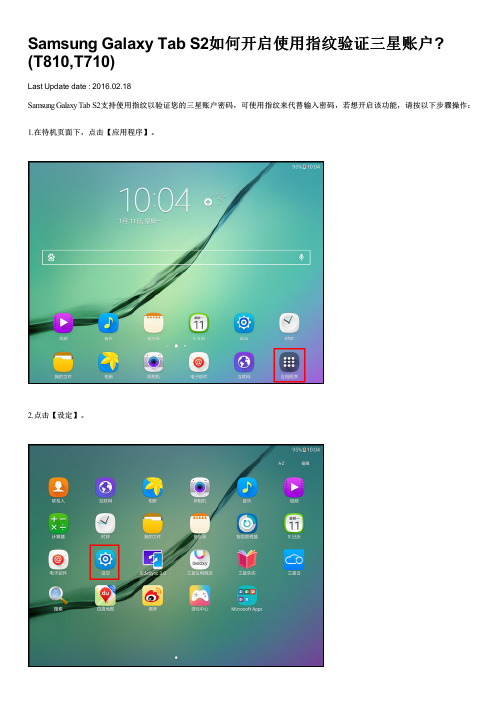
Samsung Galaxy Tab S2如何开启使用指纹验证三星账户? (T810,T710)
Last Update date : 2016.02.18
Samsung Galaxy Tab S2支持使用指纹以验证您的三星账户密码,可使用指纹来代替输入密码,若想开启该功能,请按以下步骤操作:1.在待机页面下,点击【应用程序】。
2.点击【设定】。
3. 向上滑动屏幕,点击【锁定屏幕与安全】。
4.点击【指纹】。
5.将已注册指纹手指放在主页键上或输入备用密码以验证身份。
6.点击【验证三星账户】右侧的滑块。
7.输入注册三星账户的ID和密码,然后点击【确认】即可开启。
(注:这里以平板中已登录三星账户为例介绍。
)
完成以上操作后,即可使用指纹取代输入您的三星账户密码,例如在您从三星应用商店购买内容时。
相关型号信息
SM-T710NZDECHN, SM-T810NZDECHN。
Samsung Galaxy Tab S2 SM-T713(6.0.1)如何更改主屏壁纸
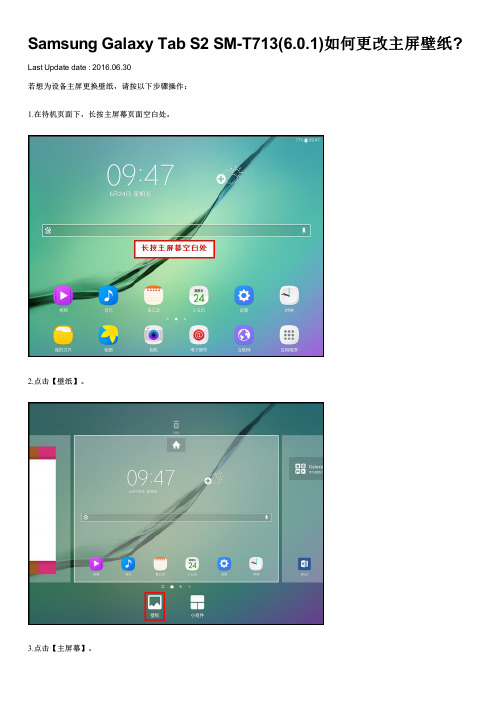
Last Update date : 2016.06.30
若想为设备主屏更换壁纸,请按以下步骤操作:
1.在待机页面下,长按主屏幕页面空白处。
2.点击【壁纸】。
3.点击【主屏幕】。
4.点击【从相册】(如需自定义壁纸,请点击【从相册】)或选择自带壁纸,这里以选择自带壁纸为例,点击喜欢的壁纸。(注:
当下载过第三方壁纸软件时,此处也可选择。)
5.点击【设置为壁纸】。
6.壁纸设置成功。
相关型号信息
SM-T Galaxy Tab S2 SM-T713(6.0.1)如何删除互联网访问的历史记录? Samsung Galaxy Tab S2 SM-T713(6.0.1)如何使用智能截屏? Samsung Galaxy Tab S2 SM-T713(6.0.1)如何截屏? Samsung Galaxy Tab S2 SM-T713(6.0.1)如何启用互联网的保密模式? Samsung Galaxy Tab S2 SM-T713(6.0.1)如何使用S日历添加事件?
Samsung Galaxy Tab S2如何开启使用指纹登录网站(T810,T710)
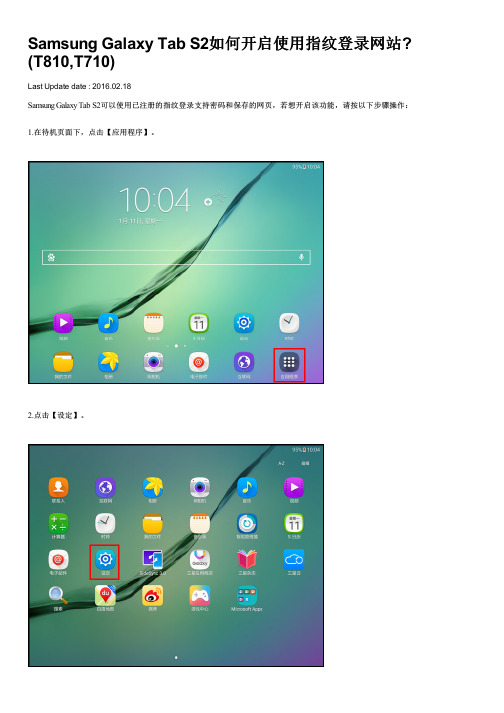
Samsung Galaxy Tab S2如何开启使用指纹登录网站? (T810,T710)
Last Update date : 2016.02.18
Samsung Galaxy Tab S2可以使用已注册的指纹登录支持密码和保存的网页,若想开启该功能,请按以下步骤操作:1.在待机页面下,点击【应用程序】。
2.点击【设定】。
3.点击【锁定屏幕与安全】。
4.点击【指纹】。
5.将已注册指纹手指放在主页键上或输入备用密码以验证身份。
6.点击【网站登入】右侧的滑块,绿色代表开启。
完成以上操作后,打开想要用指纹登录的网页,输入用户名和密码,然后点击网页的【登录】按键,勾选【使用您的指纹登录】,并点击【记住】,就可以使用指纹验证账户和密码以登录网页。
(这里以微博为例介绍。
)
相关型号信息
SM-T710NZDECHN, SM-T810NZDECHN。
三星平板电脑快速使用指南说明书

23⽤您的Gamil賬戶或客戶可使⽤Chrome或瀏覽網⾴。
*如果您⽤⾃⼰的賬號登錄使⽤,⾕歌會記住您的(瀏覽)喜好。
.*如果您作爲客戶使⽤,喜好不被保存。
使⽤CHROME平板電腦需要約40秒鐘預熱。
按住右邊上⾯的開關鍵直到三星圖標顯現。
鎖屏出現時就説明設備可以使⽤了。
第⼀部分: 開始開啓平板電腦1滑動打開鎖屏。
平板電腦已經連接到網絡。
在主⾴上您會看到您可使⽤的程序。
點擊任何圖標可開啓這個程序使⽤。
滑動以開機GALAXY 平板電腦快速指南去這裏 創建⼀個新賬號。
填寫您的姓名及出⽣⽇期等。
第⼆部分: 建⽴⾕歌賬戶(若還沒有GAMIL 賬號)12填⼊顯⽰的⽂字並同意服務規則。
3點擊 '下⼀步'4GALAXY 平板電腦快速指南Recent Apps2HomeBack側⾯鍵Press 按住這個側⾯開關以開關屏幕,橫掃屏幕以解鎖。
程序輕點程序圖標以打開。
第三部分: 認識您的平板電腦平板電腦1GALAXY 平板電腦快速指南主⾴設置點擊圖標以改變設置。
從這個圖表看到您的平板電腦的部件及位置。
最近程序 , 主⾴ 和 返回這些功能將幫您找到已經打開的程序,或回到以前的屏幕,或返回主⾴。
3設置菜單您可以改變某些設置。
點擊菜單打開設置選項。
改變語⾔顯⽰.打開及關閉無綫網絡或藍⽛。
改變屏幕亮度 , 或打開 藍光過濾 以夜間使⽤平板電腦。
改變 ⾳量 ,或改成 震動 模式或 靜⾳。
連接到無綫網絡您的平板電腦無需連接無綫網絡來使⽤,但是⼀個選擇。
打開后,有⼀個網絡名單會顯⽰。
點擊網絡名就可連上。
若看到鎖,表明您需要密碼GALAXY 平板電腦快速指南4設置菜單, 繼續連接到藍⽛點擊設置中的藍⽛菜單,可開啓藍⽛。
點擊右上⻆ 的“掃描”項可找到匹配設備。
如有匹配設備,會顯⽰“可選擇的設備”。
點擊設備名就可連接到藍⽛。
選擇語⾔英語是默認語⾔設置。
點擊“添加語⾔”可有更多選項。
會有10種語⾔選項名單。
Samsung Galaxy Tab S2如何使用专业拍摄(T715C)
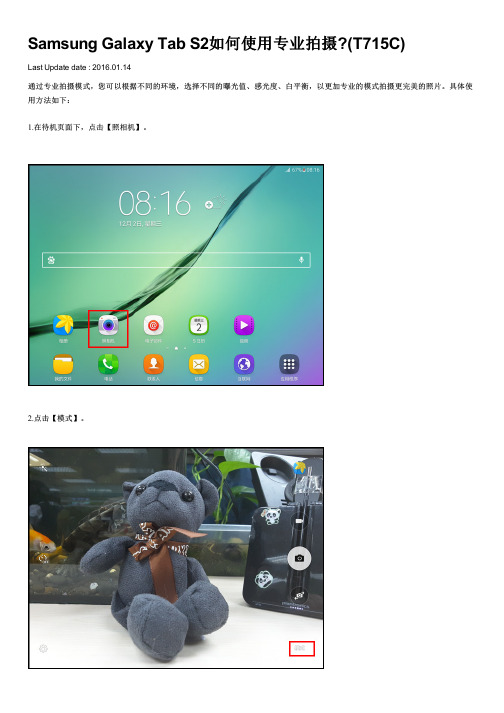
Samsung Galaxy Tab S2如何使用专业拍摄?(T715C)
Last Update date : 2016.01.14
通过专业拍摄模式,您可以根据不同的环境,选择不同的曝光值、感光度、白平衡,以更加专业的模式拍摄更完美的照片。
具体使用方法如下:
1.在待机页面下,点击【照相机】。
2.点击【模式】。
3.点击【专业】。
4.点击【曝光值】图标。
5.根据环境明暗调整曝光值大小,这里以调大为例。
6.点击【ISO】。
7.在感光度的滚动条上,根据不同的环境,您可以选择不同的感光值,这里以【100】为例。
8.点击【WB】。
9.选择WB白平衡的模式,这里以【阴天】为例。
10.点击【测光模式】图标,可以对测光模式进行选择。
11.这里以选择【矩阵】为例。
12.以上设置完成后,对准拍摄物,点击【照相机】图标即可拍摄一张专业的照片。
相关型号信息
SM-T715CZDECHC。
Samsung Galaxy Tab S2如何设置音质和音效(T810,T710)
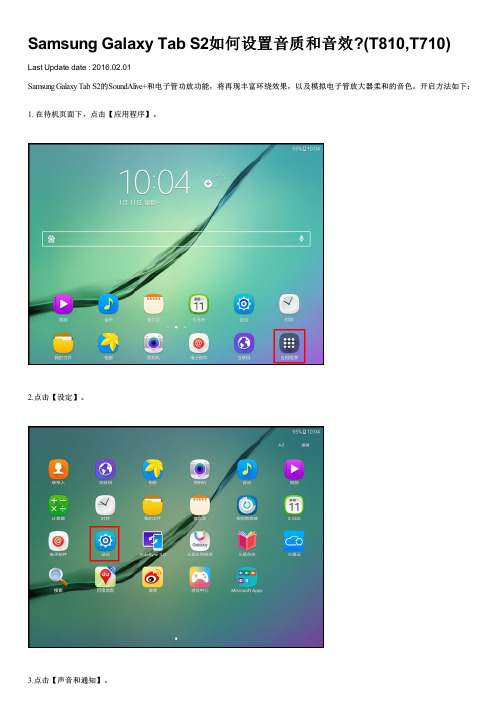
Samsung Galaxy Tab S2如何设置音质和音效?(T810,T710)
Last Update date : 2016.02.01
Samsung Galaxy Tab S2的SoundAlive+和电子管功放功能,将再现丰富环绕效果,以及模拟电子管放大器柔和的音色。
开启方法如下:1. 在待机页面下,点击【应用程序】。
2.点击【设定】。
3.点击【声音和通知】。
4.点击【音质和音效】。
5.若您需要再现丰富的环绕声效果,请点击【SoundAlive+】右侧滑块将其开启。
(注:音效仅支持在连接耳机或蓝牙耳机时可用。
)
6.若您想要模拟电子管放大器柔和的音色,请点击【电子管功放】右侧滑块将其开启。
(注:音效仅支持在连接耳机或蓝牙耳机时可用。
)
音效功能已开启。
相关型号信息
SM-T710NZDECHN, SM-T810NZDECHN。
Samsung Galaxy Tab S2如何使用说明书(T815C)

Samsung Galaxy Tab S2如何使用说明书?(T815C) Last Update date : 2016.02.01
若想使用说明书,请按以下步骤操作:
注:使用此功能前请连接WLAN或者开启平板的移动数据。
1.在待机页面下,点击【应用程序】。
2.点击【设定】。
3.向上滑动屏幕,点击【使用说明书】。
4.阅读弹出的“使用网络连接”提示后,点击【确定】。
5.已进入使用说明书页面,此时会看到不同功能的介绍,根据自己的需要点击其中的选项,这里我们以点击【基本功能】为例。
(注:您也可以在搜索框直接输入关键字搜索想要查看的功能。
)
6.进入基本功能后,继续根据需要点击某个功能,例如点击【设备部位图】。
7.即可查看设备部位图。
相关型号信息
SM-T815CZDECHC。
Galaxy Tab Active2 强壮化平板说明书

Only the toughest,most dependable tools survive in the field.Introducing Galaxy Tab Active2, the ruggedized tablet optimized for public safety.Uncertain and harsh environments no longer prevent you from taking advantage of the latest digital workflow tools. The Galaxy Tab Active2 is MIL-STD-810G and IP68-certified, so it’s tough enough to withstand rough treatment on a daily basis, and still be dependable. Built to handle drops, shocks and outdoor environments, rain or shine, it’s ideal for public safety. You can document incidents on-scene. Have access to the latest information and bulletins no matter where you are. File reports from the field, complete with photos and video. The Samsung Galaxy Tab Active2 also features our defense-grade Knox platform for enhanced security options. Biometric security includes an advanced fingerprint scanner, as well as facial recognition so you can sign in even while wearing heavy gloves. With the Samsung Galaxy Tab Active2, you can do your job more dependably, no matter the conditions.Contact Us: /b2btabletsMIL-STD-810G and IP68-CertifiedThe Galaxy Tab Active2 has passed military specification MIL-STD-810G1,meaning it’s been subjected to tests for drops, shocks, vibration, rain, dust,sand, altitude, freeze/thaw, temperature range, temperature shock andhumidity. It’s also IP68-certified against water and dust2.Enhanced TouchWet Touch mode is ideal for inclement weather, while Glove mode is perfectfor cold weather.IP68-Certified S PenThe Galaxy Tab Active2 features an S Pen that allows you to write even in thepouring rain, or while wearing gloves.Long-Lasting, Replaceable BatteryThe battery lasts up to 11 hours3 and can be easily swapped with a backup.Biometric AuthenticationThe fingerprint scanner offers enhanced security authentication, while facialrecognition lets users unlock the device even while wearing heavy gloves.High-Resolution CameraTake detailed field reports and record high-resolution video with the 8MP AFback camera and 5MP front camera.Secure and Customizable with Samsung KnoxSamsung’s defense-grade security protects sensitive data from the momentthe device is powered on. With Knox Configure,4 devices and apps can becustomized exactly how you need them.An Ecosystem of Third Party AccessoriesSamsung has worked with a host of third-party manufacturers to create anecosystem of products designed to help you adapt the Galaxy Tab Active2 toyour specific needs. They include cases, vehicle mounts, adapters, externalkeyboards, chargers and more.Key FeaturesBack1415161718©2018 Samsung Electronics America, Inc. Samsung, Galaxy Tab Active2, and Knox are trademarks of Samsung Electronics Co., Ltd. Other company names, product names and marks mentioned herein are the property of their respective owners and may be trademarks or registered trademarks. Appearanceof devices may vary. Screen images simulated. Printed in U.S.A. TAB-GALAXYTABACTIVE2PUBLICSAFETYDSHT-MAY18TLearn More/business /b2btablets Product Support 1-866-SAM4BIZFollow Us/samsungbizusa @SamsungBizUSAThis device passed military specification (MIL-STD-810G) testing against a subset of 21 specific environmental conditions, including temperature, dust, shock/vibration, and low pressure/high altitude. Device may not perform as shown in all extreme conditions. See user manual. Water-resistant in up to 5 feet of water for up to 30 minutes.Battery power consumption depends on factors such as network configuration; carrier; signal strength; operating temperature; features selected; vibrate mode; backlight settings; browser use; frequency of calls; and voice, data and other application-usagepatterns. Knox Configure may come with an additional licensing fee. Portion of memory occupied by existing content. MicroSD card sold separately.Device Layout1. Proximity / Light Sensor2. Front Camera3. Power Key4. Volume Keys5. Touchscreen6. Recents Key7.Home Key (FingerprintRecognition Sensor)8. Multipurpose Jack(USB Type-C)9.Back KeyGalaxy Active2Right SideCover 6789Front10. Rear Camera 11. Flash 12. Microphone 13. GPS Antenna 14. Back Cover 15. Microphone 16. Earphone Jack 17. Speaker18. S Pen 19. Slot for S-Pen。
Samsung Galaxy Tab S2如何使用快速连接(T810,T710)

Samsung Galaxy Tab S2如何使用快速连接?(T810,T710)
Last Update date : 2016.02.17
使用快速连接功能可以轻松地搜索并连接到附近的设备,可以方便地共享存储在设备上的内容,若需使用快速连接功能,请按以下步骤操作:
1.在待机页面或想要发送文件的页面,向下滑动屏幕顶帘。
2.点击【快速连接】。
3.在“快速连接”窗口里,选择一种可见方式,这里以【仅在快速连接启用时】为例。
4.点击【启用快速连接】。
5.将【使用蓝牙】、【使用WLAN】、【访问用户信息】勾选后,点击【确定】。
(注:另一台设备也需要将蓝牙或WLAN直连开启,若是通过蓝牙连接,还需要将另一台设备的蓝牙【可见模式】开启。
)
6.搜索到可连接的设备后,选择一个准备接收内容的设备,这里以连接【Galaxy A9】为例。
7.点击【共享内容】。
8.选择一个要共享内容的类型,这里以【图片】为例。
(若您是在想要发送文件(例如:图片)的界面开启快速连接,则会直接将文件发送,无需再次选择。
)
9.勾选您要发送的图片,然后点击【完成】即可。
10.此时接收的手机上会弹出“连接邀请”信息,点击【连接】。
11.等待文件传输完成即可。
相关型号信息
SM-T710NZDECHN, SM-T810NZDECHN。
Samsung Galaxy Tab S2如何使用简报(T810,T710)
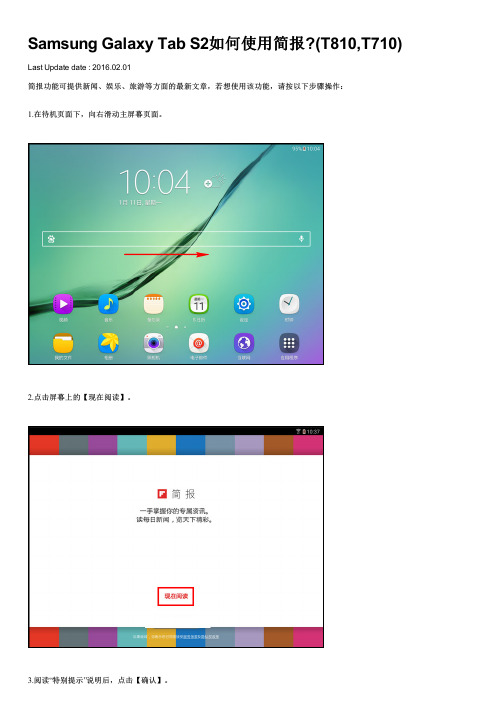
Samsung Galaxy Tab S2如何使用简报?(T810,T710) Last Update date : 2016.02.01
简报功能可提供新闻、娱乐、旅游等方面的最新文章,若想使用该功能,请按以下步骤操作:
1.在待机页面下,向右滑动主屏幕页面。
2.点击屏幕上的【现在阅读】。
3.阅读“特别提示”说明后,点击【确认】。
4.进入简报的主界面后,点击右上角的【更多选项】图标。
5.至少选择3个您感兴趣的内容。
6.点击【←】图标返回简报主界面。
7.简报主页面将显示您勾选的感兴趣的内容,点击想要了解的某条新闻,即可进入到该新闻里阅读、了解详情。
相关型号信息
SM-T710NZDECHN, SM-T810NZDECHN。
Samsung Galaxy Tab S2如何激活开发者选项(T810,T710)

Samsung Galaxy Tab S2如何激活开发者选项 ?(T810,T710)
Last Update date : 2016.02.01
开发者选项通常用于开发人员测试使用,此系统自动隐藏了该选项。如果您想连接91助手等相关软件,则需要开启开发者选项中的
USB调试才可正常连接。下面为您介绍一下激活开发者选项的具体方法: 1.在待机页面下,点击【应用程上滑动左侧菜单,选择【关于手机】。
4.连续点击【版本号】7次后,将提示“开发者模式已启用”。
5.即可看到【开发者选项】。
相关内容
Samsung Galaxy Tab S2如何选择拍照效果?(T815C) Samsung Galaxy Tab S2如何通过智能管理器查看电池使用详情?(T815C) Samsung Galaxy Tab S2如何使用智能管理器的一键优化功能?(T815C) Samsung Galaxy Tab S2如何更改主屏墙纸?(T815C) Samsung Galaxy Tab S2如何开启使用指纹验证三星账户?(T815C)
Samsung Galaxy Tab S2如何添加三星账户(T810,T710)
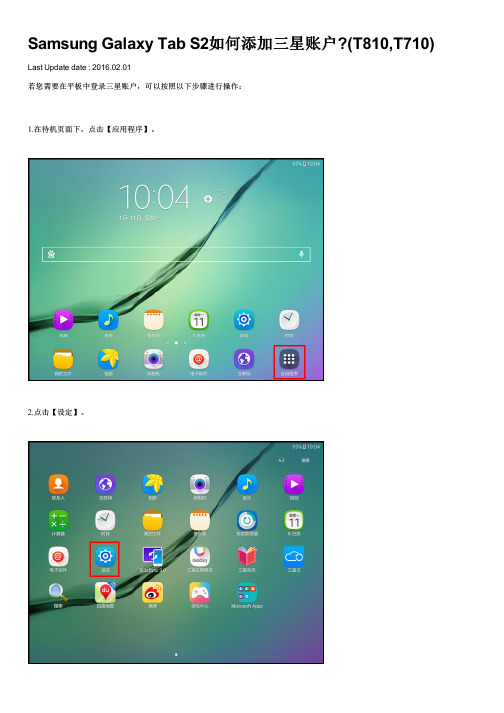
Samsung Galaxy Tab S2如何添加三星账户 ?(T810,T710)
Last Update date : 2016.02.01
若您需要在平板中登录三星账户,可以按照以下步骤进行操作:
1.在待机页面下,点击【应用程序】。
2.点击【设定】。
3.向上滑动左侧菜单,点击【账户】。4.点击【添加账户】。
5.点击【三星账户】。
6.点击【登录】。(若没有注册过三星账户,可以点击【新建账户】。)
7.输入注册三星账户的ID和密码,然后点击【登录】即可。
相关型号信息
SM-T710NZDECHN, SM-T810NZDECHN
相关内容
Samsung Galaxy Tab S2如何更改WLAN热点超时时间?(T815C) Samsung Galaxy Tab S2在照相机中如何设置音量键功能?(T815C) Samsung Galaxy Tab S2如何开启单击模式?(T815C) Samsung Galaxy Tab S2如何激活开发者选项?(T810,T710) Samsung Galaxy Tab S2如何在应用程序页面创建文件夹?(T810,T710)
Samsung Galaxy Tab S2如何开启智能休眠功能(T810,T710)
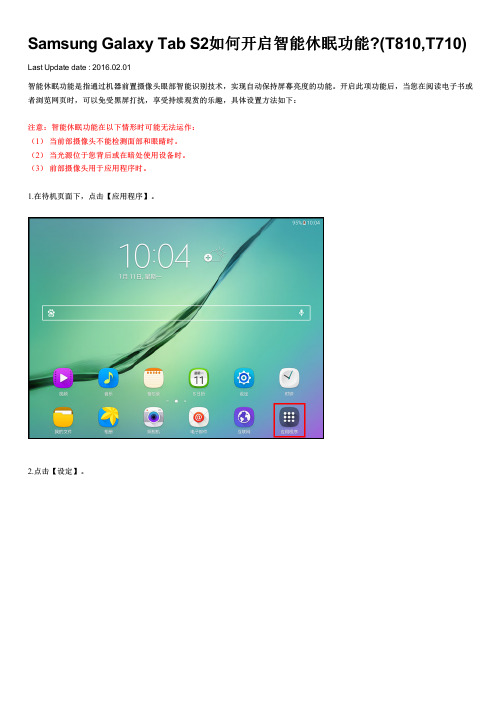
Samsung Galaxy Tab S2如何开启智能休眠功能?(T810,T710) Last Update date : 2016.02.01
智能休眠功能是指通过机器前置摄像头眼部智能识别技术,实现自动保持屏幕亮度的功能。
开启此项功能后,当您在阅读电子书或者浏览网页时,可以免受黑屏打扰,享受持续观赏的乐趣,具体设置方法如下:
注意:智能休眠功能在以下情形时可能无法运作:
(1)当前部摄像头不能检测面部和眼睛时。
(2)当光源位于您背后或在暗处使用设备时。
(3)前部摄像头用于应用程序时。
1.在待机页面下,点击【应用程序】。
2.点击【设定】。
3.点击【显示】。
4.点击【智能休眠】。
5.点击【关】右侧滑块,显示【开】代表已开启。
相关型号信息
SM-T710NZDECHN, SM-T810NZDECHN。
Samsung Galaxy Tab S2如何设置滑动解锁效果(T810,T710)
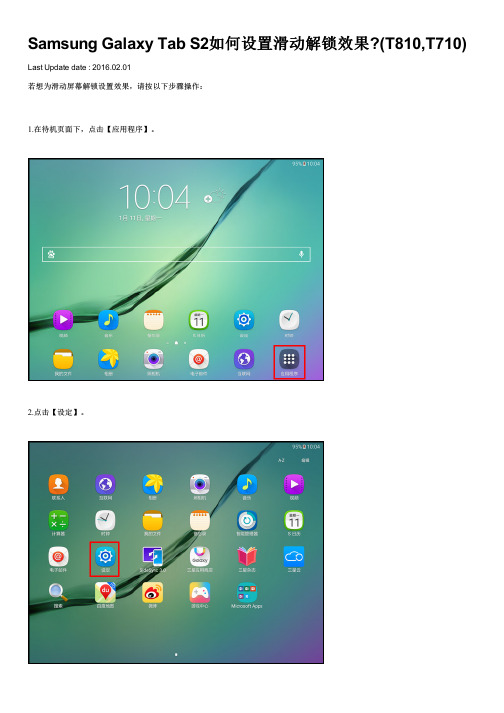
Last Update date : 2016.02.01
若想为滑动屏幕解锁设置效果,请按以下步骤操作:
1.在待机页面下,点击【应用程序】。
ቤተ መጻሕፍቲ ባይዱ
2.点击【设定】。
3.向上滑动左侧屏幕,点击【锁定屏幕与安全】。
4.点击【解锁效果】。
5.选择您喜欢的效果,这里以【流行色】为例,然后点击【保存】。
6.滑动解锁效果已更改,在锁定屏幕以任意方向、位置滑动屏幕解锁时,即可显示流行色效果。
相关型号信息
SM-T710NZDECHN, SM-T810NZDECHN
相关内容
Samsung Galaxy Tab S2如何更改WLAN热点超时时间?(T815C) Samsung Galaxy Tab S2在照相机中如何设置音量键功能?(T815C) Samsung Galaxy Tab S2如何开启单击模式?(T815C) Samsung Galaxy Tab S2如何激活开发者选项?(T810,T710) Samsung Galaxy Tab S2如何在应用程序页面创建文件夹?(T810,T710)
Samsung Galaxy Tab S2如何设置屏幕指纹锁(T810,T710)
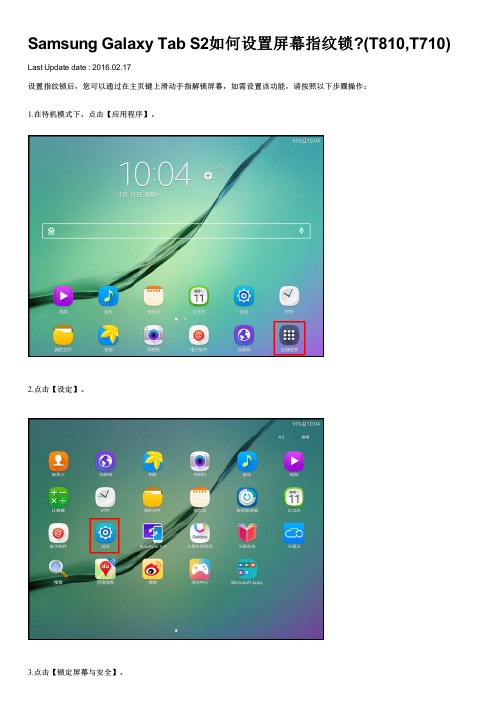
Samsung Galaxy Tab S2如何设置屏幕指纹锁?(T810,T710) Last Update date : 2016.02.17
设置指纹锁后,您可以通过在主页键上滑动手指解锁屏幕,如需设置该功能,请按照以下步骤操作:
1.在待机模式下,点击【应用程序】。
2.点击【设定】。
3.点击【锁定屏幕与安全】。
4.点击【屏幕锁定类型】。
5.点击【指纹】。
6.阅读“免责声明”,点击【确定】。
7. 将手指放在主屏幕键上,抬起手指,然后重复此过程,直到完成指纹注册。
(请在每次尝试之间稍微向上/向下移动手指。
)
8. 输入备用密码,然后点击【继续】。
(提示:备用密码要求输入至少6个字符,其中包括至少1 个字母和1个数字。
)
10. 再次输入备用密码后,点击【确定】。
11.选择一种在锁定屏幕上显示通知的显示选项,这里以选择【显示内容】为例,然后点击【完成】即可。
完成上述操作后,屏幕指纹锁就设置成功了。
相关型号信息
SM-T710NZDECHN, SM-T810NZDECHN。
Samsung Galaxy Tab S2如何添加小组件(T810,T710)
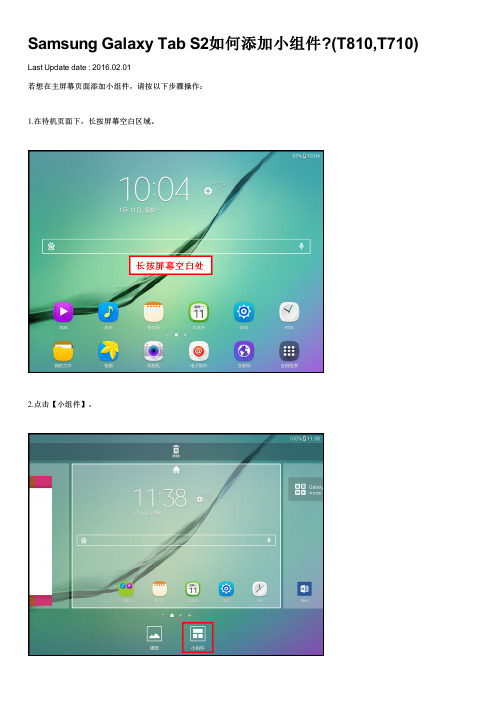
5.小组件已添加。
相关型号信息
SM-T710NZDECHN, SM-T810NZDECHN
相关内容
Samsung Galaxy Tab S2如何更改WLAN热点超时时间?(T815C) Samsung Galaxy Tab S2在照相机中如何设置音量键功能?(T815C) Samsung Galaxy Tab S2如何开启单击模式?(T815C) Samsung Galaxy Tab S2如何激活开发者选项?(T810,T710) Samsung Galaxy Tab S2如何在应用程序页面创建文件夹?(T810,T710)
Samsung Galaxy Tab S2如何添加小组件 ?(T810,T710)
Last Update date : 2016.02.01
若想在主屏幕页面添加小组件,请按以下步骤操作:
1.在待机页面下,长按屏幕空白区域。
2.点击【小组件】。
3.这里以添加“三星杂志”为例,点击【三星杂志】下的图标。(注:小组件带【>】图标表示其有多个版本可用。)
- 1、下载文档前请自行甄别文档内容的完整性,平台不提供额外的编辑、内容补充、找答案等附加服务。
- 2、"仅部分预览"的文档,不可在线预览部分如存在完整性等问题,可反馈申请退款(可完整预览的文档不适用该条件!)。
- 3、如文档侵犯您的权益,请联系客服反馈,我们会尽快为您处理(人工客服工作时间:9:00-18:30)。
Samsung Galaxy Tab S2 SM-T813(6.0.1)如何设定屏幕自动关 闭时间 ?
Last Update date : 2016.07.29
若想设定屏幕自动关闭等待的时间长度,请按以下步骤操作:
1.在待机页面下,点击【应用程序】。
2.选择【设置】。
3.点击【显示】。
4.点击【屏幕自动关闭】。
5.选择想要设定的时间长度即可,这里以选择【2分钟】为例。
完成以上操作后,在您未操作平板的情况下,屏幕会在2分钟后自动关闭。 注:若您开启了智能休眠功能,在您看屏幕的时候不会自动关闭屏幕。 相关型号信息
SM-T813NZDECHN
相关内容
Samsung Galaxy Tab S2 SM-T813(6.0.1)如何启用互联网的保密模式? Samsung Galaxy Tab S2 SM-T813(6.0.1)如何截屏? Samsung Galaxy Tab S2 SM-T813(6.0.1)如何使用智能截屏? Samsung Galaxy Tab S2 SM-T813(6.0.1)如何删除互联网访问的历史记录? Samsung Galaxy Tab S2 SM-T813(6.0.1)如何更改互联网访问主页?
